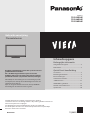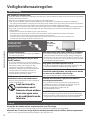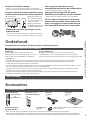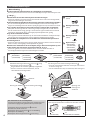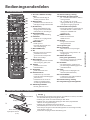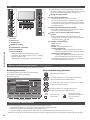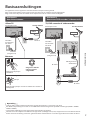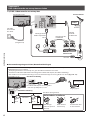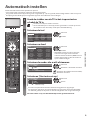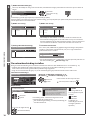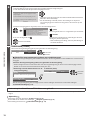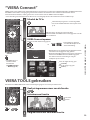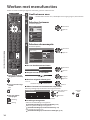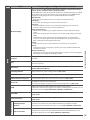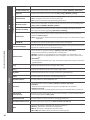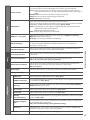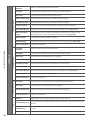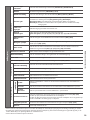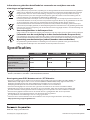T
QB0E2123B-G
Gebruiksaanwijzing
Plasmatelevisie
H artelijk dank voor de aankoop van dit Panasonic-product.
L ees deze instructies aandachtig voordat u dit product gebruikt en bewaar ze
om ze later opnieuw te raadplegen.
D e afbeeldingen in deze handleiding zijn slechts een voorbeeld.
Z ie uw Europese Garantie als u contact wilt opnemen met uw plaatselijke
Panasonic-dealer voor assistentie.
Nederlands
M odelnr.
TX-P42G30E
TX-P46G30E
TX-P50G30E
Inhoudsopgave
Belangrijke informatie
V eiligheidsmaatregelen ··········································· 2
O nderhoud ··································································· 3
Quick Start-handleiding
Accessoires····································································3
B edieningsonderdelen ·············································5
B asisaansluitingen ·····················································7
Automatisch instellen ···············································9
“VIERA Connect” ·······················································13
VIERA TOOLS gebruiken ·········································13
Werken met menufuncties ···································14
Specificaties ································································20
Raadpleeg de Bedienings-instructies op de cd-rom voor
gedetaileerdere instructies.
Als u de Bedieningsinstructies op de cd-rom wilt
bekijken, hebt u een computer nodig met cd-romdrive
plus Adobe® Reader® (bij voorkeur versie 8,0 of hoger).
Afhankelijk van de instellingen van uw besturingssysteem
of computer, kan het zijn dat de Bedieningsinstructies niet
automatisch verschijnen.
O pen in dat geval het PDF-bestand in de map “MANUAL”
handmatig om de instructies weer te geven.

Veiligheidsmaatregelen
2
Veiligheidsmaatregelen
Waarschuwing
De stekker en het netsnoer
•
Steek de stekker van het netsnoer volledig in het stopcontact. (Als de stekker niet goed vast zit, kan dit warmte opwekken,
waardoor brand kan ontstaan.)
•
Z org voor een makkelijke toegang naar de stekker van de voedingskabel.
•
Steek de geaarde stekker altijd in een goed werkend geaard stopcontact, om elektrische schokken te voorkomen.
•
E en apparaat met KLASSE I-constructie moet met een geaarde stekker op een geaard stopcontact worden aangesloten.
•
R aak de stekker nooit met vochtige handen aan. (Dit kan elektrische schokken tot gevolg hebben.)
•
G ebruik alleen het netsnoer dat u bij deze TV hebt ontvangen. (Dit kan brand of elektrische schokken tot gevolg hebben.)
•
Z org ervoor dat het netsnoer niet beschadigd raakt. (Een beschadigd netsnoer kan brand of elektrische schokken tot
gevolg hebben.)
•
V erplaats de TV niet als de stekker nog in het stopcontact zit.
•
Plaats geen zware voorwerpen op het netsnoer en houd het netsnoer uit de buurt van hete voorwerpen.
•
Draai het netsnoer niet ineen, buig het niet overmatig en rek het niet uit.
•
Trek nooit aan het snoer. Houd bij het loskoppelen van het netsnoer, niet het snoer, maar de stekker vast.
•
G ebruik geen beschadigde stekkers of stopcontacten.
Verwijder de stekker
onmiddellijk uit het
stopcontact als u iets opvalt
dat niet normaal is.
220-240 V
wisselstroom,
50 / 60 Hz
Stroomvoorziening
•
D eze TV is ontworpen om te werken op 220-240 V
wisselstroom, 50/60 Hz.
Verwijder geen deksels en pas de tv
NOOIT zelf aan
•
D e achterste afdekplaat van de TV niet afhalen,
anders kunt u in contact komen met de onderdelen
die onder spanning staan. Er zijn geen door
de gebruiker repareerbare onderdelen aan de
binnenkant. (Hoogspanningsonderdelen kunnen
ernstige elektrische schokken veroorzaken.)
•
L aat het systeem controleren, aanpassen en
repareren door uw Panasonic-dealer.
Stel het toestel niet bloot aan direct
zonlicht of andere warmtebronnen
•
H et toestel niet blootstellen aan direct zonlicht of
andere warmtebronnen.
Laat om brand te
voorkomen nooit
kaarsen of een andere
bron van open vuur
in de nabijheid van de
televisie.
Niet blootstellen aan regen of hoge vochtigheid
•
Om schade te vermijden die een elektrische schok of brand tot
gevolg kan hebben, de TV niet aan regen of hoge vochtigheid
blootstellen. Plaats geen voorwerpen gevuld met vloeistof, zoals
vazen, op de TV of erboven. De TV mag niet blootgesteld worden
aan druppelend of spuitend water.
Stop geen vreemde objecten in de tv
•
L aat door de ventilatiegaten geen objecten in de TV vallen. (Dit
kan brand of elektrische schokken tot gevolg hebben.)
Plaats de tv niet op schuine aflopende of
onstabiele ondergronden, en zorg ervoor dat de
tv niet over de rand van basis hangt
•
Als u dat wel doet, kan de TV eraf vallen of omvallen.
Gebruik uitsluitend de speciale standaards /
bevestigingsmaterialen
•
N iet gekeurde staanders of andere bevestigingen kunnen
onstabiliteit van de TV veroorzaken, letselgevaar. Vraag uw
Panasonic-dealer om het systeem te installeren.
•
G ebruik goedgekeurde standaards (p.4) /
muurbevestigingssteunen.
Houd SD-kaarten uit de buurt van kinderen
•
N et als andere kleine objecten, kunnen SD-kaarten door jonge
kinderen worden ingeslikt. Vewijder de SD-kaart onmiddellijk na
het gebruik en bewaar deze buiten het bereik van kinderen.
Let op
Verwijder de stekker uit het stopcontact als u de TV reinigt
•
H et reinigen van een apparaat waarop spanning staat, kan elektrische schokken tot gevolg hebben.
Wanneer de TV voor een lange tijd niet wordt gebruikt, haal de stekker uit het stopcontact
•
E en TV die uit is, gebruikt stroom zolang de stekker in het stopcontact zit.

Veiligheidsmaatregelen | Onderhoud | Accessoires
3
Vervoer de TV alleen rechtop
•
Wanneer u de TV vervoert met het beeldscherm omhoog of
omlaag gericht, kan dit schade veroorzaken aan de interne circuits.
Zorg voor voldoende ruimte rondom het systeem
in verband met de warmte die wordt uitgestraald
M inimale afstand
•
B ehoud bij gebruik van
de standaard de ruimte
tussen de onderkant van
de TV en de vloer.
•
V olg bij gebruik van de
muurbevestigingssteun de
handleiding bij deze steun.
10
10
10
7
(cm)
Blokkeer de ventilatie-openingen aan de
achterzijde niet
•
M et een krant, tafelkleed, gordijn, etc. afgedekte ventilering
kan oververhitting, brand of elektrische shock veroorzaken.
Stel uw gehoor niet bloot aan een
overmatig hard geluid via de hoofdtelefoon
•
D e beschadiging kan onherstelbaar zijn.
Oefen geen krachtige druk uit op het
beeldscherm en houd het vrij van schokken
•
D it kan leiden tot schade die letsels kan veroorzaken.
De TV is zwaar. Verplaats de TV altijd met
twee of meer personen. Ondersteun de TV
zoals is aangegeven om te voorkomen dat
de TV omvalt of valt en letsel veroorzaakt.
Onderhoud
Verwijder eerst de stekker van het netsnoer uit het stopcontact.
Beeldscherm, Behuizing, Vloerstandaard
Regelmatig:
V eeg het oppervlak van het beeldscherm, de
behuizing of de voet voorzichtig af met een zachte
doek om vuil of vingerafdrukken te verwijderen.
Voor hardnekkig vuil:
B evochtig een zachte doek met schoon water of een opgelost neutraal
schoonmaakproduct (1 deel schoonmaakproduct op 100 delen water). Wring
vervolgens de doek uit en veeg het oppervla
k schoon. Droog vervolgens al het vocht af.
Let op
•
G ebruik geen harde doek of schrob niet te hard op het oppervlak. Dit kan krassen op het oppervlak veroorzaken.
•
Z org dat u het oppervlak van de TV niet blootstelt aan water of schoonmaakproducten. Wanneer een vloeistof
binnendringt in de TV, kan dit defecten veroorzaken.
•
Z org dat u de oppervlakken niet blootstelt aan insecticiden, oplosmiddelen, thinners of andere vluchtige stoffen. Hierdoor
kan de kwaliteit van het oppervlak afnemen of kan de verf afbladderen.
•
H et oppervlak van het scherm is voorzien van een speciale laag die snel beschadigt. Zorg dat u niet tikt of krast op het
oppervlak met uw vingernagel of andere harde objecten.
•
Z org dat de behuizing en standaard niet gedurende langere tijd in contact blijven met een rubber of PVC substantie.
Hierdoor kan de kwaliteit van het oppervlak afnemen.
Netsnoerstekker
M aak de netsnoerst ekker regelmatig schoon met een droge doek. Vocht en stof kunnen brand of elektrische schokken tot gevolg hebben.
Accessoires
Standaardaccessoires
Afstandsbediening Batterijen voor de
afstandsbediening (2)
•
R6
(p.5)
Netsnoer
(p.7)
Standaard
(p.4)
•
N2QAYB000490
of
•
N2QAYB000672
Gebruiksaanwijzing Ferrietkern (2)
(p. 8)
G ebruik de ferrietkernen om te voldoen aan de
EMC-standaard.
Europese Garantie
•
D e accessoires mogen niet allemaal samen worden geplaatst. Zorg dat u ze niet per ongeluk weggooit.
•
D it product bevat onderdelen die gevaarlijk kunnen zijn voor jonge kinderen (zoals plastic zakken), omdat ze per ongeluk
kunnen worden ingeslikt of het ademen kunnen bele
mmeren. Houd deze onderdelen buiten het bereik van jonge kinderen.

Accessoires
4
De standaard bevestigen
Waarschuwing
De vloerstandaard niet demonteren of er wijzigingen in aanbrengen.
•
Als dit niet gebeurt, bestaat de kans dat het toest el omver valt en beschadigd wordt, hetgeen tot verwondingen kan leiden.
Let op
Gebruik alleen de standaard die u bij deze TV hebt ontvangen.
•
Als dit niet gebeurt, bestaat de kans dat het toestel omver valt en beschadigd wordt,
hetgeen tot verwondingen kan leiden.
De vloerstandaard niet gebruiken als deze verbogen, gebarsten of anderszins beschadigd is.
•
Als u de vloerstandaard gebruikt wanneer deze beschadigd is, kan deze verder beschadigd raken,
hetgeen tot verwondingen kan leiden. Neem zo spoedig mogelijk contact op met uw Panasonic dealer.
Zorg er tijdens de montage voor dat alle schroeven goed worden vastgedraaid.
•
Als tijdens de montage niet alle schroeven goed zijn vastgedraaid, bestaat de kans
dat de standaard niet stevig genoeg is om de TV te dragen. Hierdoor kan het toestel
omvallen en beschadigd raken, met mogelijk persoonlijk letsel tot gevolg.
Zorg dat de TV niet kan omvallen.
•
Als u tegen de TV stoot of kinderen op de vloerstandaard klimmen terwijl de TV erop
is bevestigd, kan de TV omvallen, met mogelijk persoonlijk letsel tot gevolg.
Het installeren en verwijderen van de TV dient door minimaal twee personen te
worden uitgevoerd.
•
Als dit niet door minimaal twee personen wordt uitgevoerd, bestaat de kans dat de TV
komt te vallen, met mogelijk persoonlijk letsel tot gevolg.
Wanneer u de standaard van de tv verwijdert, mag u deze niet verwijderen op een
andere manier dan met de hier opgegeven methode.
(p. 4)
•
Als dit niet gebeurt, bestaat de kans dat de TV en/of standaard omvallen en
beschadigd worden hetgeen tot verwondingen kan leiden.
A
Montageschroef (4)
(zilver)
M5 × 20
B
Montageschroef (4)
(zwart)
M5 × 25
C
Montageschroef
(zwart)
M4 × 8
D
Opstaande pin
•
TBL5ZA3055
(TX-P42G30E)
•
TBL5ZA3065
()
TX-P46G30E
TX-P50G30E
E
Steunplaat
•
TBL5ZX0065
(TX-P42G30E)
•
TBL5ZX0069
()
TX-P46G30E
TX-P50G30E
F
Deksel
•
TXFBL5Z0040
(TX-P42G30E)
•
TXFBL5Z0041
()
TX-P46G30E
TX-P50G30E
1
De standaard monteren
G ebruik de montageschroeven
A
om stang
D
stevig
te bevestigen aan de steunplaat
E
.
•
Z org ervoor dat de schroeven goed zijn vastgedraaid.
•
Als u de schroeven verkeerd monteert, kan de
schroefdraad beschadigd raken.
2
De TV bevestigen
Z et de TV goed vast met de montageschroeven
B
.
•
Draai de vier montageschroeven eerst losjes vast en draai
ze daarna stevig aan.
•
V oer de werkzaamheden uit op een horizontale, vlakke ondergrond.
B
E
O pening voor
montage van
standaard
(Aanzicht van onderen)
P ijlmerkteken
A
E
D
V oorkant
B evestig de afdekking
F
met de montageschroef
C
F
C
De standaard van de TV verwijderen
Z org dat u de standaard op de volgende manier verwijdert wanneer
u de muurbevestigingssteun gebruikt of de TV opnieuw inpakt.
1 Verwijder de montageschroeven
B
uit de TV.
2 Trek de standaard van de TV.
3 Verwijder de montageschroef
C
van de afdekking.
4 Verwijder de afdekking.
5 Verwijder de montageschroeven
A
uit de stang.
Zet het scherm in de gewenste positie
•
Plaats objecten of uw handen niet binnen de draaicirkel van de TV.
(Aanzicht van boven)
: 15°
(TX-P42G30E)
: 10°
(TX-P46G30E, TX-P50G30E)

Bedieningsonderdelen
EXIT
OPTION
TEXT
REC
PROGRAMME
STTL
INDEX HOLD
BACK/
RETURN
ASPECT
INPUT
LAST VIEW
TV
G
U
I
D
E
V
I
E
R
A
T
O
O
L
S
V
I
E
R
A
L
i
n
k
DVD/VCR
TV
AVTV
abc def
jkl
ghi
mno
tuvpqrs
wxyz
DIRECT TV REC
MENU
SD CARD
1
15
16
18
19
20
21
22
23
25
26
27
17
24
2
4
6
11
3
5
7
8
9
10
12
13
14
5
Batterijen plaatsen / verwijderen
1
O pentrekken
H aakje
Let op
•
B ij onjuiste plaatsing kunnen batterijen gaan lekken en roesten, waardoor
de afstandsbediening beschadigd kan raken.
•
G ebruik geen oude en nieuwe batterijen door elkaar.
•
G ebruik geen verschillende batterijtypen door elkaar, bijvoorbeeld
alkaline- en mangaanbatterijen.
•
G ebruik geen oplaadbare batterijen (Ni-Cd).
•
H oud batterijen niet in het vuur en haal ze niet uit elkaar.
D e batterijen mogen niet worden blootgesteld aan overmatige warmte,
zoals zonlicht, vuur, enz.
•
D emonteer of wijzig de afstandsbediening niet.
2
Plaats batterijen
op de juiste manier
(+ of -)
Sluiten
Bedieningsonderdelen
Afstandsbediening
1
Aan / uit-schakelaar standby-
stand
•
Activeert of beëindigt de
standby-stand van de TV
2
[ Mediaspeler]
•
Schakelt over naar SD-kaart en
USB-apparaat kijk/luistermodus
3
[Hoofdmenu]
•
O pent het hoofdmenu voor
toegang tot het menu Beeld,
Geluid, Timer en Instellingen
4
Beeldverhouding
•
Wijzigt de beeldverhouding
5
Informatie
•
G eeft kanaal- en programma-
informatie weer
6
VIERATOOLS
•
G eeft speciale
functiepictogrammen weer
voor snelle toegang
7
[Menu VIERA Link]
8
OK
•
B evestigt selecties en keuzes
•
Schakelt over naar de
geselecteerde kanaalpositie
•
T oont de kanaallijst
9
[Menu Opties]
•
E envoudige optionele instellen
voor weergave, geluid, enz.
10
Teletext
•
Schakelt over naar de
teletekstmodus
11
Ondertitels
•
G eeft ondertitels weer
12
Nummertoetsen
•
Schakelt over op een ander
kanaal of andere teletekstpagina
•
Stelt tekens in
•
Schakelt de TV in vanuit de
standby-stand (Ongeveer 1
seconde ingedrukt houden)
13
Geluid uitgeschakeld
•
Z et het geluid uit of aan
14
Volume omhoog / omlaag
15
Selecteert de ingangsmodus
•
TV - schakelt tussen DVB-C / DVB-T /
analoge modus
•
AV - schakelt over op de AV-
ingangsmodus die is geselecteerd
in de lijst met ingangssignalen
16
Rechtstreekse TV-opname
•
N eemt programma’s rechtstreeks op
een DVD-recorder / videorecorder
met Q-Link- of VIERA Link-
aansluiting op
17
[VIERA Connect]
•
T oont het startscherm
VIERAConnect
18
Verlaten
•
T erug naar het normale
weergavescherm
19
Programma gids
20
Cursortoetsen
•
V oor selecties en aanpassingen
21
Terug
•
T erug naar het vorige menu / de
vorige pagina
22
Gekleurde toetsen
(rood-groen-geel-blauw)
•
V oor selectie, navigatie en gebruik
van verschillende functies
23
Vastzetten
•
Z et het beeld stil / geeft het vrij
•
Z et de huidige teletekstpagina vast
(teletekstmodus)
24
Index
•
T erug naar de indexpagina van
teletekst (teletekstmodus)
25
Laatst bekeken
•
Schakelt naar het eerder bekeken
kanaal of invoermodus
26
Kanaal omhoog / omlaag
27
Aangesloten apparatuurgebruik

Bedieningsonderdelen
11 12 13
F
TV
AV
8
9
7
10
1
2
3
4
5
6
6
T V
1
CI-sleuf
2
USB-poort 3
3
SD-kaartsleuf
4
HDMI4-aansluiting
5
Hoofdtelefoon-aansluiting
6
AV2-aansluitingen
7
Functie selecteren
•
[Volume] / [Kontrast] / [Helderheid] / [Kleur] /
[Scherpte] / [Tint] (NTSC-signaal) / [Laag]
∗
/ [Hoog]
∗
/
[Balans] / [Auto set-up]
∗
[Muziek] of [Spraak] modus in het menu Geluid
8
K anaal omhoog / omlaag, waarde wijzigen (bij gebruik van
de F-knop), inschakelen van de TV (druk ongeveer 1 seconde
op een van de knoppen bij gebruik in standby-stand)
9
Wijzigt de ingangsmodus
10
Aan / uit-hoofdschakelaar
•
G ebruiken om de tv in of uit te schakelen.
Als u de TV in de standby-stand hebt uitgeschakeld
via de afstandsbediening, wordt de TV in de standby-
stand gezet als u het apparaat inschake
lt met de aan/
uit-hoofdschakelaar.
11
Ontvanger afstandsbedieningssignalen
•
Plaats geen voorwerpen tussen de signaalontvanger
op de TV en de afstandsbediening.
12
C.A.T.S.-sensor (Contrast Automatic Tracking
System)
•
D etecteert helderheid voor aanpassing van de
beeldkwaliteit als de [Eco mode] in het menu Beeld is
ingesteld op [Aan] (p.15)
13
Voedings- en timerlampje
•
Rood : Standby
Groen : Aan
Oranje : Timer programmeren aan
Oranje (knipperend) :
O pnemen van Timer programmeren, Directe
TV-opname of Opnemen met één druk is bezig
Rood met oranje knipperend :
Stand-by van Timer programmeren, Dir
ecte TV-
opname of Opnemen met één druk is bezig
•
H et lampje knippert wanneer de TV een commando
van de afstandsbediening ontvangt.
Werken met de beeldschermmenu’s - Bedieningsinstructies
V eel TV-functies zijn toegankelijk via de beeldschermmenu’s.
Bedieningsinstructies
D e bedieningsinstructies helpen u bij het bedienen
met behulp van de afstandsbediening.
V oorbeeld: [Geluid]
Hoofdmenu
Beeld
Geluid
Timer
Instellingen
1/2
0
0
0
0
11
G eluidsfunctie Muziek
L aag
H oog
B alans
H oofdtel. Volume
Surround
Automatisch volumebereik
V olume Correctie
Speakerafstand tot muur
U it
U it
30cm en meer
K ies
V erlaten
Selecteert de basisgeluidsmodus.
P agina omhoog
Wijzigen
T erug naar
P agina omlaag
B edieningsinstructies
De afstandsbediening gebruiken
MENU
H et hoofdmenu openen
D e cursor verplaatsen / een menuoptie selecteren /
een keuze maken uit beschikbare opties
D e cursor verplaatsen / niveaus aanpassen / een keuze
maken uit beschikbare opties
H et menu openen / instellingen opslaan na
aanpassingen of het instellen van opties
BACK/
RETURN
T erug naar het
vorige menu
EXIT
H et menusysteem
afsluiten en terugkeren
naar het normale
scherm
Automatische standby-functie
D e TV gaat automatisch naar de stand-bymodus in de volgende situaties:
•
er is gedurende 30 minuten geen signaal ontvangen in de analoge TV-modus
•
[Timer TV uitschakelen] is ingesteld in het menu Timer (p.17)
•
er is geen bewerking uitgevoerd voor de periode die is geselecteerd in [Automatisch in Stand-by] (p.17)
•
D eze functie heeft geen invloed op het opnemen van Timer programmeren, Direct TV-opname en Opnemen met één druk.

Basisaansluitingen
7
Basisaansluitingen
D e afgebeelde externe apparatuur en kabels worden niet bij de TV meegeleverd.
Z org ervoor dat de stekker van de TV niet in het stopcontact zit als u kabels aansluit of loskoppelt.
Z org ervoor dat u altijd eerst de stekker uit het stopcontact haalt als u het netsnoer loskoppelt.
Voorbeeld 1
Voorbeeld 2
Aansluiten antenne
Aansluiten DVD-recorder / videorecorder
Alleen TV
TV, DVD-recorder of videorecorder
RF IN
RF OUT
Achterzijde van TV
Kabel
Aardse antenne
220-240 V
wisselstroom
50/60 Hz
N etsnoer
(meegeleverd)
RF-kabel
RF-kabel
DVD- of videorecorder
V olledig bedrade
SCART-kabel
Netsnoer
Duw tot beide palletjes
vastklikken
Zorg ervoor dat het
netsnoer goed is
aangesloten.
Van de TV verwijderen:
palletjes
Druk op beide palletjes en trek aan stekker om netsnoer te
ontkoppelen
Achterzijde van TV
Aardse antenne
220-240 V
wisselstroom
50/60 Hz
N etsnoer
(meegeleverd)
RF-kabel
Kabel
Opmerking
•
Sluit een DVD-recorder/videorecorder met Q-Link-ondersteuning (p.) aan op AV1 van de TV.
•
E en HDMI-compatibel apparaat kan via een HDMI-kabel worden aangesloten op HDMI-aansluitingen (HDMI1 / HDMI2 /
HDMI3 / HDMI4).
•
L ees ook de handleiding van het apparaat dat moet worden aangesloten.
•
H oud de TV uit de nabijheid van elektronische apparatuur (videoapparatuur, enz.) of apparatuur met een infraroodsensor.
Anders kan zich vervorming van beeld / geluid voordoen of het bedienen van andere apparatuur kan worden verstoord.

Basisaansluitingen
8
Voorbeeld 3
DVD-/videorecorder en set-top box aansluiten
TV, DVD-/videorecorder en set-top box
RF IN
RF OUT
Achterzijde van TV
Aardse antenne
N etsnoer
(meegeleverd)
220-240 V
wisselstroom
50/60 Hz
V olledig bedrade
HDMI-compatibele
kabel
V olledig
bedrade
SCART-kabel
V olledig bedrade
SCART-kabel
Set-top box
DVD- of
videorecorder
RF-kabel
RF-kabel
Kabel
■ De netwerkomgeving aansluiten (Netwerkverbindingen)
Om van de netwerkservicefuncties gebruik te maken (VIERA Connect, enz.), dient u de TV op een breedband
netwerkomgeving aan te sluiten.
•
R aadpleeg uw leverancier voor hulp als u geen breedband netwerkservices hebt.
•
V erbind met LAN-kabel (bekabelde verbinding) of Draadloze LAN-adapter (draadloze verbinding).
•
H et instellen van de netwerkverbinding start na het afstemmen (bij het eerste gebruik van de TV) (p. 10 - 12)
I nternetomgeving
I nternetomgeving
Bekabelde verbinding
Draadloze verbinding
T oegangspunt
LAN-kabel
Draadloze LAN-adapter en verlengkabel
•
Sluit aan op USB-poort 1, 2 of 3.
Achterzijde van TV
M inder
dan
10cm
M inder
dan
10cm
F errietkern (meegeleverd)
De ferrietkern installeren
Trek de lipjes
achteruit (op twee
plaatsen)
Wind de kabel
twee keer op
Trek de kabel door
en sluit de klem

Automatisch instellen
9
Automatisch instellen
U kunt automatisch TV-kanalen opzoeken en opslaan.
•
D eze stappen zijn niet nodig als uw dealer de TV heeft ingesteld.
•
Z org ervoor dat de externe apparatuur goed is aangesloten (p.7, 8) en ingesteld (indien nodig) voordat u Auto set-up start.
Raadpleeg de handleiding bij het aangesloten apparaat voor informatie over instellingen.
TV
1
Steek de stekker van de TV in het stopcontact en
schakel de TV in
•
H et beeld verschijnt na enkele seconden
•
Als de rode LED op de tv verschijnt, drukt u gedurende 1 seconde op de Aan /
uit-schakelaar voor de standby-stand op de afstandsbediening.
2
Selecteer de taal
Menüsprache
Deutsch D anskPolskiSrpyski
E nglish Svenska č eština Hrvatski
Français N orsk Magyar Slovenščina
Italiano Suomi Slovenčina Latviešu
E spañol Türkçe Български eesti keel
P ortuguês Еλληνικά RomânăLietuvių
N ederlands
selecteren
instellen
3
Selecteer uw land
Land
Duitsland D enemarken P olen
O ostenrijk Zweden T sjechië
Frankrijk Noorwegen H ongarije
I talië Finland Slovakije
Spanje Luxemburg Slovenië
P ortugal België Kroatië
Zwitserland Nederland Est
land
M alta Turkije L ithouwen
A ndorra Griekenland Overige
selecteren
instellen
•
Afhankelijk van het land dat u selecteert,
selecteert u de regio of slaat u het PIN-
nummer voor het kinderslot (“0000” kan niet
worden opgeslagen) op door de instructies
op het scherm te volgen.
4
Selecteer de modus die u wilt afstemmen
TV-signaal kiezen
DVB-C
DVB-T
Analoog
Start auto set-up
afstemmen / afstemmen overslaan
selecteren
: afstemmen (beschikbare kanalen zoeken)
: afstemmen overslaan
5
Selecteren [Start auto set-up]
TV-signaal kiezen
DVB-C
DVB-T
Analoog
Start auto set-up
openen
selecteren
•
V ia Auto set-up worden TV-kanalen automatisch opgezocht en opgeslagen.
D e opgeslagen kanalen en de sorteervolgorde van de kanalen verschillen afhankelijk
van het lan
d, gebied, zendsysteem en de omstandigheden voor de signaalontvangst.
Het scherm Auto set-up verschilt afhankelijk van het geselecteerde land.

Automatisch instellen
10
5
1 [DVB-C Netwerkinstellingen]
•
Selecteer, afhankelijk van het geselecteerde land, uw kabelmaatschappij vooraf door de instructies op het scherm te
volgen.
Frequentie Auto
N etwerk ID
Start auto set-up
Auto
DVB-C Netwerkinstellingen
openen
selecteren
[Start auto set-up]
abc def
jkl
ghi
mno
tuvpqrs
wxyz
G ewoonlijk ingesteld op [Frequentie] en [Netwerk ID] op [Auto].
Wanneer [Auto] niet wordt weergegeven of indien nodig, ga naar [Frequentie] en [Netwerk ID] zoals omschreven door
uw kabelprovider met n
ummertoetsen.
2 [DVB-C auto set-up] 3 [DVB-T auto set-up]
0% 100%
1
2
3
100
100
CBBC Channel
BBC Radio Wales
E4
100
Z oeken
DVB-C auto set-up
V oortgang
D it duurt ongeveer 3 minuten.
Nr. K anaalnaam Type
Gratis tv
Gratis tv
Gratis tv
Kwal.
Gratis tv: 3 Betaal tv: 0 Radio: 0
CH 5 69
62
62
62
100
100
CBBC Channel
BBC Radio Wales
E4
100
62 100Cartoon Nwk
Z oeken
K an. K anaalnaam Type
Gratis tv
Gratis tv
Gratis tv
Gratis tv
Kwal.
Gratis tv: 4
B etaal tv: 0
R adio: 0
DVB-T auto set-up
V oortgang
D it duurt ongeveer 3 minuten.
•
Afhankelijk van het land dat u selecteert, wordt het scherm voor de
kanaalselectie weergegeven na de DVB-T Auto set-up als er meerdere
kanalen hetzelfde logische kanaalnummer hebben. Selecteer het kanaal
van uw voorkeur of sluit het scherm voor automatische selecties af.
4 [Analoge ATP/ACI afstemming] 5 Voorkeuze downloaden
CH 29
CH 33 BBC1
CH 2 78 41CC 1
Z oeken
K an. K anaalnaam
A naloog: 2
Analoge ATP/ACI afstemming
Scannen
D it duurt ongeveer 3 minuten.
Als er een Q-Link, VIERALink of gelijkwaardige technologie compatibele
recorder is aangesloten, worden kanaal, taal, land / regio automatisch
gedownload naar de recorder.
0% 100%
Overdracht voorkeuze gegevens
Even geduld a.u.b.
Afstandsbediening niet beschikbaar
•
A l s het downloaden niet is gelukt, kunt u dat later opnieuw proberen via
het menu Instellingen. [Download] (p.17)
6
De netwerkverbinding instellen
Breng de netwerkverbinding tot stand om de netwerkservicefuncties zoals VIERA Connect in te schakelen (p.13).
•
G ebruik de draadloze LAN-adapter (optionele accessoire) om de draadloze verbinding in te stellen.
D eze televisie ondersteunt geen draadloze publieke toegangspunten.
•
Z org dat de netwerkverbindingen (p. 8) en de netwerkomgeving zijn voltooid voordat u het instellen start.
Selecteer het netwerktype
Netwerkinstelling
Selecteer Bedraad of Draadloos
B edraad Draadloos
L ater instellen
[Bedraad] “Bekabelde verbinding” (p. 8)
[Draadloos] “Draadloze verbinding” (p. 8)
openen
selecteren
•
L ater instellen of deze stap overslaan
Selecteer [Later instellen] of
EXIT
■ [Bedraad]
1 . Selecteren [Auto]
C ontroleer de aansluiting van de netwerkkabel.
V erkregen IP-adres controleren.
C ontroleer op apparaten met hetzelfde IP-adres.
V erbinding met gateway controleren.
C ommunicatie met server controleren.
Verbindingstest
: gelukt
D e test is gelukt en de
tv is aangesloten op het
netwerk.
: mislukt
C ontroleer de
instellingen en
verbindingen. Selecteer
vervolgens [Probeer
opnieuw].
IP-adres ophalen
Auto H andmatig
openen
selecteren
D e instelling wordt automatisch uitgevoerd en de
netwerkverbinding wordt getest.
•
V oor handmatige instelling, selecteer [Handmatig] en
stel elk onderdeel in.
2 . Ga naar de volgende stap
7
(Tweemaal drukken)

Automatisch instellen
11
6
■ [Draadloos]
Selecteer de verbindingsmethode
Verbindingstype
Selecteer het netwerkverbindingstype.
Z oeken naar Access Point
WPS (Push-knop)
openen
selecteren
[Zoeken naar Access Point]
Automatisch gevonden toegangspunten worden in een lijst weergegeven.
1 . Selecteer uw gewenste toegangspunt.
1
2
3
Access Point A
SSID
Access Point B
Access Point C
11n(2.4GHz)
11n(5GHz)
11n(5GHz)
Beschikbare Access Points
Nr. Draadloos type C oderen O ntvangst
openen
selecteren
: Gecodeerd toegangspunt
•
T oegangspunten opnieuw zoeken
(Gele)
•
V oor informatie over het
gemarkeerde toegangspunt
•
H andmatig instellen
(Rode)
2 . Ga naar de invoermodus voor de coderingssleutel
Coderingssleutel-instelling
V erbinding wordt gemaakt met de volgende instellingen:-
SSID: Access Point A
Authenticatietype : WPA- PSK
C oderingstype : TKIP
V oer de coderingssleutel in.
C oderingssleutel
•
Als het geselecteerde toegangspunt niet is gecodeerd, wordt het
bevestigingsscherm weergegeven. Het wordt aanbevolen om het
gecodeerde toegangspunt te selecteren.
3 . Voe
r de coderingssleutel van het toegangspunt in
A B C D E F G H I J K L M N O P Q R S T
U V W X Y Z 0 1 2 3 4 5 6 7 8 9 ! : #
a b c d e f g h i j k l m n o p q r s t
u v w x y z ( ) + - . * _
Instel. Access Points
C oderingssleutel
K arakters instellen
O pslaan
BACK/
RETURN
selecteren
instellen
•
U kunt met de nummertoetsen tekens instellen.
4 . Selecteren [Ja]
N ee
Instel. Access Points
C oderingssleutel ingesteld op:-
XXXXXXXX
K ies ‘Ja’ voor bevestigen.
K ies ‘Nee’ voor wijzigen.
J a
instellen
selecteren
•
Selecteer [Nee] voor het opnieuw invoeren van de coderingssleutel.
•
Als de verbinding is mislukt, moet u de coderingssleutel, de
instellingen en de posities van uw toegangspunt controleren. Volg
daarna de instructies op het scherm.
5 . Nadat het toegangsp
unt is ingesteld, voert u de verbindingstest uit
V erbinding met Access Point controleren.
V erkregen IP-adres controleren.
C ontroleer op apparaten met hetzelfde IP-adres.
V erbinding met gateway controleren.
C ommunicatie met server controler
en.
Verbindingstest
: gelukt
D e test is gelukt en de tv is aangesloten op het netwerk.
: mislukt
C ontroleer de instellingen en verbindingen. Selecteer
vervolgens [Probeer opnieuw].
•
V oor handmatige instelling, selecteer [Handmatig] en
stel elk onderdeel in.
6 . Ga naar de volgende stap
7
(Tweemaal drukken)

Automatisch instellen
12
6
[WPS (Push-knop)]
1 . Houd de WPS-toets op het toegangspunt ingedrukt totdat het lampje knippert
2 . Sluit de draadloze LAN-adapter en het toegangspunt aan
1) Druk op toets 'WPS' op het toegangspunt tot het
lampje knippert.
2) Kies 'Verbinden' als het toegangspunt gereed is.
Als u twijfelt, raadpleeg dan de handleiding van het
access point.
WPS (Push-knop)
V erbinden
•
C ontroleer of uw toegangspunt voor deze methode WPS ondersteunt.
•
WPS: Wi-Fi Protected Setup™
•
Als de verbinding is mislukt, moet u de instellingen en de positie
van uw toegangspunt controleren. Volg daarna de instructies op het
scherm.
3 . Nadat het toegangspunt is ingesteld, voert u de
verbindingstest uit
V erbinding met Access Point controleren.
V erkregen IP-adres controleren.
C ontroleer op apparaten met hetzelfde IP-adres.
V erbinding met gateway controleren.
C ommunicatie met server controleren.
Verbindingstest
: gelukt
D e test is gelukt en de tv is aangesloten op het netwerk.
: mislukt
C ontroleer de instellingen en verbindingen. Selecteer
vervolgens [Probeer opnieuw].
•
V oor handmatige instelling, selecteer [Handmatig] en
stel elk onderdeel in.
4 . Ga naar de volgende stap
7
(Tweemaal drukken)
7
Selecteren [Thuis]
Selecteer de weergaveomgeving [Thuis] voor gebruik in uw thuisomgeving.
Selecteer weergave omgeving.
T huis Winkel
instellen
selecteren
■ [Winkel] De weergaveomgeving (alleen voor winkelweergave)
[ Winkel] De weergaveomgeving is de demonstratiemodus die wordt gebruikt om de hoofdfuncties van deze TV uit
te leggen.
Selecteer de weergaveomgeving [Thuis] voor gebruik in uw thuisomgeving.
•
U kunt terugkeren naar het selectiescherm voor de weergaveomgeving in de fase van het bevestigingsscherm
Winkel en het selectiescherm Automatische demo Uit / Aan.
1 Keer terug naar het selectiescherm voor de
weergaveomgeving
2 selecteren [Thuis]
Selecteer weergave omgeving.
T huis Winkel
instellen
selecteren
Winkel
U heeft de winkel-modus geselecteerd
BACK/
RETURN
Automatische demo
U it
A an
Om de weergaveomgeving later te wijzigen, moet u alle instellingen initialiseren via Fabrieksinstellingen.
[Fabrieksinstellingen](p.19)
Auto set-up is voltooid en uw TV is klaar voor gebruik.
Als het afstemmen is mislukt, moet u de aansluiting van de RF-kabel controleren en daarna de instructies op het scherm
volgen.
Opmerking
•
Alle kanalen opnieuw afstemmen [Auto set-up](p.18)
•
D e beschikbare TV-modus later toevoegen [Voeg TV-signaal toe] (p.18)
•
Alle instellingen initialiseren [Fabrieksinstellingen](p.19)

“VIERA Connect” | VIERA TOOLS gebruiken
13
“VIERA Connect”
VIERA Connect is een gateway voor unieke internetservices van Panasonic en vormt een aanzienlijke uitbreiding op VIERA CAST functies.
M et VIERA Connect hebt u toegang tot geselecteerde websites die door Panasonic worden ondersteund en kunt u
internetcontent zoals foto’s, video’s, games enz. via het startscherm van VIERA Connect bekijken.
•
D eze TV heeft geen volledige browser-functie en is het mogelijk dat niet alle website-functies beschikbaar zijn.
1
Schakel de TV in
•
H oud de knop ongeveer 1 seconde ingedrukt
•
D e aan/uit-hoofdschakelaar moet op Aan staan.
(p.6)
Elke keer dat u de televisie aanzet, wordt de
introductiebalk van VIERA Connect weergegeven. De balk
kan veranderen.
G eniet van een exclusief aanbod van websites via VIERA Connect
Druk simpelweg op de OK / INTERNET-toets
2
VIERA Connect openen
Wanneer de balk wordt weergegeven
•
H et uiterlijk van de knop
verschilt afhankelijk van de
afstandsbediening.
of
INTERNET
V oorbeeld:
Welkom bij VIERA Connect™
De VIERA Connect™ homepage kan zonder aankondiging gewijzigd worden. De diensten via VIERA Connect™ worden
beheerd door de respectievelijke service providers en deze diensten kunnen zonder aankondigin
g tijdelijk of
denitief stopgezet worden. Panasonic is niet verantwoordelijk voor de content of de continuïteit van de diensten.
De websitetoepassingen of diensten kunnen niet beschikbaar zijn.
Er kan content beschikbaar zijn die niet geschikt is voor alle kijkers.
Er kan content beschikbaar zijn alleen voor bepaalde landen in specieke talen.
Enter
Dit bericht niet meer weergeven
•
Afhankelijk van de gebruiksomstandigheden kan het
even duren tot alle gegevens zijn gelezen.
•
Er worden mogelijk berichten weergegeven, voordat het
startscherm van VIERAConnect wordt weergegeven.
L ees deze instructies aandachtig en volg de
richtlijnen op het scherm.
V oorbeeld: Startscherm VIERAConnect
VERDER
TERUG
•
N aar de volgende stap gaan
[VERDER]
•
N aar de vorige stap gaan
[TERUG]
■
VIERA Connect
verlaten
EXIT
•
D e VIERA Connect
introductiebalk
uitschakelen
[VIERA Connect
Banner] (p. 19)
VIERA TOOLS gebruiken
M et de functie VIERATOOLS hebt u heel eenvoudig toegang tot een aantal speciale functies.
1
Geef pictogrammen weer van de functie
V
I
E
R
A
T
O
O
L
S
2
Selecteer een functie
VIERA Link Control
openen
selecteren
3
Volg de instructies voor elke functie
■
Terug naar de TV
EXIT
of
V
I
E
R
A
T
O
O
L
S

Werken met menufuncties
14
Werken met menufuncties
U kunt via menu’s instellingen opgeven voor beeld, geluid en andere functies.
TV
1
Geef het menu weer
MENU
•
G eeft de functies weer die u, afhankelijk van het ingangssignaal, kunt instellen
2
Selecteer het menu
V oorbeeld: [Beeld]
Hoofdmenu
Beeld
Geluid
Timer
Instellingen
openen
selecteren
3
Selecteer de menuoptie
V oorbeeld: [Beeld]
1/2
60
30
5
0
0
B eeld Instelling Dynamisch
K ontrast
H elderheid
Kleur
Scherpte
T int
Kleurtemp.
L evendige kleuren
Eco mode U it
U it
Warm
openen
selecteren
■ Een van de alternatieven kiezen
Kleurtemp.
N ormaal
K oel
Warm
opslaan
selecteren
■ Aanpassen met de schuifbalk
5
Scherpte
V erplaatst
opslaan
wijzigen
■ Naar het volgende scherm gaan
K inderslot O penen
G eeft het volgende scherm weer
openen
■ Tekens invoeren via het menu voor vrije invoer
U kunt bij sommige opties zelf een naam of getal invoeren.
ABCDEFGHI JKLMN
UVW XYZÉË Ï01234
abcde fghi jklmn
uvwxyzéë ï ! : #(
OPQRS T
56789
opqrst
)+- . *_
Gebruikersinput
N aam
Stel tekens één voor één in
O pslaan
BACK/
RETURN
selecteren
instellen
•
U kunt met de nummertoetsen tekens instellen.
■ Instellingen terugzetten
•
Alleen de beeldinstellingen terugzetten
[Fabrieksinstellingen] in het menu Beeld (p.16)
•
Alleen de geluidsinstellingen terugzetten
[Fabrieksinstellingen] in het menu Geluid (p.17)
•
Alle instellingen initialiseren
[Fabrieksinstellingen] in het menu Instellingen (p.19)
■
Terug naar de TV (op
elk gewenst moment)
EXIT
■
Terug naar het vorige
scherm
BACK/
RETURN
■
Naar een andere
menupagina
omhoog
omlaag

Werken met menufuncties
15
Menu
Optie Aanpassingen / configuraties (alternatieven)
Beeld
Beeld Instelling
B asis beeldmodus [Dynamisch] / [Normaal] / [Cinema] / [THX (True Cinema)] /
[Spel] / [Foto] / [Professioneel1] / [Professioneel2]
I n elke Kijkmodus en bij elke invoer kunnen [Kontrast], [Helderheid], [Kleur], [Scherpte],
[Tint], [Kleurtemp.], [Levendige kleuren], [Eco mode], [P-NR] en [3D-COMB] worden
aangepast en opgeslag
en om aan uw specifieke kijkvereisten te voldoen.
[Dynamisch] :
Z orgt voor meer beeldcontrast en -scherpte in helverlichte kamers.
[Normaal] :
A anbevolen voor weergave in normaal verlichte kamers.
[Cinema] :
V oor
het bekijken van films in een verduisterde omgeving met verbeterde
prestaties voor contrast, zwart en kleurreproductie
[THX (True Cinema)] :
R eproduceert nauwkeurig de originele kwaliteit van het beeld zonder enige
revisie.
A anbevolen instelling voor het afspelen van een THX-schijf (schijf met het logo
[THX])
D e THX-modus wordt gebruikt om de beeldinstellingen van professionele
regisseurs te weerspiegelen, zodat de beeldkwaliteit van THX-gecertificeerde
films natuurgetrouw wordt gereproduceerd.
[Spel] :
Snelle signalen die speciaal geschikt zijn voor beelden in de spelmodus
[Foto] :
Stel [Achterstevoren weergeven] in op [Aan] om een geschikte beeldkwaliteit
voor foto’s te leveren
[Professioneel1 / 2]:
H iermee kunt u de professionele beeldinstellingen in [Geavanceerde instellingen],
[Instellingen slot] en [Kopieerafst elling] inst ellen
Kontrast, Helderheid, Kleur,
Scherpte
V ergroot of verkleint de waarde van deze opties op basis van uw persoonlijke
voorkeur
Tint
B ij aansluiting van een NTSC-signaalbron op de TV kunt u de beeldtint aan uw
wensen
aanpassen.
Kleurtemp.
Stelt u in staat de gehele kleurtoon van het beeld in te stellen
[Koel] / [Normaal] / [Warm]
Levendige kleuren Z orgt automatisch voor levendige kleuren [Uit] / [Aan]
Kleur remasteren Z orgt voor levendige kleuren met een groter kleurbereik [Uit] / [Aan] / [Auto]
Achterstevoren weergeven L e
vert het foto-effect zoals achterstevoren weergeven [Uit] / [Aan]
Eco mode
R egelfunctie Automatische helderheid
P ast beeldinstellingen automatisch aan het omgevingslicht aan [Uit] / [Aan]
P-NR
PNR staat voo
r Picture Noise Reduction, beeldruisvermindering
V ermindert automatisch ongewenste beeldruis en flikkeringen in de delen van een
beeld met contouren [Uit] / [Minimum] / [Midden] / [Maximum]
3D-COMB
G eeft stilstaande of langzaam
bewegende beelden een levendiger aspect
[Uit] / [Aan]
Schermweergave
Schakelt het scherm uit wanneer u [Uit] selecteert
[Uit] / [Aan]
Geavanceerde instellingen
Intelligent Frame
Creation
C ompenseert automatisch de beeldframesnelheid en verwijdert trillende
bewegingen om de beelden zuiver weer te geven [Uit] / [Midden] / [Maximum]
24p Smooth Film
C ompenseert automatisch de beeldframesnelheid om d
e filmbeelden van een
24p-bron vloeiender te maken [Uit] / [Midden] / [Maximum]

Werken met menufuncties
16
Beeld
Geavanceerde instellingen
Filmritmedetectie
M aakt de beelden van een filmbron automatisch helder [Uit] / [Aan]
Resolutieverbetering
V erbetert de beeldresolutie voor eens scherper beeld [Uit] / [Midden] / [Maximum]
Zijpaneel
V ergroot de helderheid van het zijpaneel [Uit] / [Laag] / [Midden] / [Hoog]
16:9 beeldscan
B epaalt hoe het beeld wordt weergegeven [Uit] / [Aan]
[Aan] : Vergroot het beeld om de rand te verbergen.
[Uit] :
Geeft het beeld in de oorspronkelijke grootte weer.
AV-kleursysteem
Selecteert in de AV-modus een optioneel kleursysteem op basis van de videosignalen
[Auto] / [PAL] / [SECAM] / [M.NTSC] / [NTSC]
DVI input instelling
H iermee wordt het zwartniveau in het beeld voor d
e HDMI-invoermodus met DVI-
invoersignaal handmatig gewijzigd [Normaal] / [Volledig]
Pixelomloop
Selecteert de modus voor het trillen van het beeld om inbranden van het beeld te
voorkomen [Auto] / [Aan]
[Auto] : Werkt alleen automatis
ch voor de geschikte beelden en u zult zelden het trillen
opmerken.
Schuifbalk Schuif de verticale balk om inbranden van het beeld te voorkomen.
Fabrieksinstellingen
Druk op de knop OK om de huidige Beeld bee
ld Instelling van de geselecteerde invoer
opnieuw in te stellen naar de standaardinstellingen
Geluid
Geluidsfunctie
Selecteert de basis geluidsinstellingen [Muziek] / [Spraak] / [Gebruiker]
•
D e geselecteerde modus beïnvloedt alle invoersignalen.
[Muziek] : Verbetert de geluidskwaliteit voor het bekijken van muziekvideo’s, enz.
[Spraak] : Verbetert de geluidskwaliteit voor het bekijken van nieuws, televisieseries,
enz.
[Gebruiker] :
P ast de geluiden handmatig aan door de equalizer te gebruiken volgens uw favoriete
geluidskwaliteit.
Laag V ergroot of verkleint de uitv
oer van lage, diepe tonen
Hoog V ergroot of verkleint de uitvoer van scherpe, hoge tonen
Equalizer Stemt het frequentieniveau af volgens uw favoriete geluidskwaliteit
Balans P ast het volume van de rechter- en linkerlui
dspreker aan
Hoofdtel. Volume P ast het volume van de hoofdtelefoon aan
Surround
Surround geluidsinstellingen [Uit] / [V-Audio] / [V-Audio Surround]
[V-Audio] :
B iedt meer breedtedynamiek om nog meer ruimtelijk effect te simuleren
[V-Audio Surround] :
B iedt m
eer breedte- en dieptedynamiek om nog meer ruimtelijk effect te simuleren
Automatisch
volumebereik
R egelt het huidige volumeniveau als dat extreem moeilijk is vanaf het eerder bekeken
kanaal
of ingangsmodus [Uit] / [Aan]
Volume Correctie P ast het volume van één kanaal of van de ingangsmodus aan
Speakerafstand tot muur P ast het lage frequentiegeluid aan [30cm en meer] / [Tot 30 cm]
MPX
Selecteert de multiplex-geluidsmodus (indien beschik
baar)
[Stereo] : gebruik dit in normale omstandigheden
[Mono] : Als u geen stereosignalen kunt ontvangen
[M1] / [M2] : Beschikbaar bij de overdracht van monosignalen

Werken met menufuncties
17
Geluid
Audiovoorkeur
Selecteert de begininst elling voor audiotracks [Auto] / [Meerkanaals] / [Stereo] / [MPEG]
•
T e selecteren opties variëren afhankelijk van het door u geselecteerde land.
[Auto] : Selecteert automatisch de audiotracks als het programma meer dan twee
tracks heeft. De prioriteit is als volgt: Dolby Digital Plus, HE-AAC, Dolby Digital,
MPEG.
[Meerkanaals] : E en meerkanaals audiotrack krijgt de prioriteit.
[Stereo] : E en stereo (2kan) audiotrack krijgt de prioriteit.
[MPEG] : MPEG krijgt de
prioriteit.
SPDIF kiezen
SPDIF : Een standaard bestandsindeling voor audio-overdracht
Selecteert de initiële instelling voor digitale audio-uitgangssignalen vanuit de DIGITAL
AUDIO OUT- en HDMI2 (ARC-modus)-aansluitingen [Auto] / [PCM]
[Auto] :
D olby Digital Plus, Dolby Digital en HE-AAC (48 kHz) multi-channel worden
uitgevoerd als Dolby Digital Bitstream.
MPEG wordt uitgevoerd als PCM.
[PCM] : Digitale uitgangssignalen zijn altijd PCM.
HDMI1 / 2 / 3 / 4 ingang
Sel
ecteren om geschikt te maken voor het ingangssignaal [Digitaal] / [Analoog]
[Digitaal] : HDMI-kabelaansluiting
[Analoog] : Aansluiting via HDMI-DVI-adapterkabel
SPDIF-vertraging
H iermee wordt de vertragingstijd aangepast van de geluidsuitvoer van de
aanslu
itingen DIGITAL AUDIO OUT en HDMI2 (ARC-functie) als het geluid niet
synchroon is met het beeld.
Fabrieksinstellingen
Druk op de knop OK om de huidige geluidsmodus, [Balans], [Hoofdtel. Volume] en
[Surround] terug te stellen naa
r de standaardinstellingen
Timer
Timer programmeren
Stelt een timer in om u te herinneren aan het bekijken of opnemen van verwachte
programma’s
Timer TV uitschakelen
Stelt de tijd in totdat de TV automatisch naar de stand-bymodus gaat
[Uit] / [15] / [30] / [45] / [60] / [75] / [90] (minuten)
Automatisch in Stand-by
Ste
lt de tijd in waarin de TV automatisch naar de stand-bymodus gaat wanneer er
gedurende de geselecteerde periode geen bewerking is uitgevoerd
[Uit] / [2] / [4] (uur)
Instellingen
Econavigatie Stelt de TV automatisch in op de meest geschikte energiebesparende modus.
Opname-instelling F ormatteert de aangesloten USB HDD en maakt de instelling
Link instellingen
VIERA Link Stelt het gebruik van VIERA Link-functies in [Uit] / [Aan]
HDMI-bestandstype
P ast de beeldinstellingen aan volgens het inhoudstype van de aangesloten apparatuur
via de HDMI-kabel [Uit] / [Auto]
AV1 Uitg.
K iest het signaal dat wordt verzonden van de TV naar Q-Lin
k [TV] / [AV2] / [Monitor]
[Monitor] : Beeld op het scherm
Aan via Link Stelt het gebruik van de Aan via Link functie in [Uit] / [Aan]
Uit via Link Stelt het gebruik van de Uit via Link functie in [Uit] / [Aan]
Standby
energiebesparing
V ermindert het energieverbruik van de aanges
loten apparatuur als deze in de standby-
stand staat [Uit] / [Aan]
Standby Intelligent
Auto
L aat aangesloten apparaat dat niet bekeken of niet gebruikt wordt naar standby gaan
om energieverbruik te verminderen
[Uit] / [Aan (met herinnering)] / [Aan (geen herinnering)]
Download
D o
wnload kanaal-, taal- en land- / regio-instellingen naar een Q-Link- of VIERALink
compatibele apparatuur dat op de TV is aangesloten
Kinderslot Blokkeert de toegang tot een kanaal / AV-ingang

Werken met menufuncties
18
Instellingen
DVB-C afstemmenu
Favorieten
bewerken
M aakt een lijst met favoriete DVB-C-kanalen
Kanaallijst Slaat ongewenste DVB-C-kanalen over of bewerkt DVB-C-kanalen
Auto set-up Stelt de geleverde DVB-C-kanalen automatisch in
Handm. afstemming M aakt handmatige instelling van de
DVB-C-kanalen mogelijk
Kanaallijst updaten Werkt de DVB-C-kanaallijst bij met behoud van uw instellingen
Favoriete netwerk Selecteert uw favoriete netwerk (alleen in bepaalde landen beschikbaar)
Nieuw kanaalbericht B epaalt of er een bericht verschijnt
bij een nieuw DVB-C-kanaal [Uit] / [Aan]
Meld. vervangend
kanaal
I nstellen op [Aan] om het een bericht mogelijk te maken en te schakelen naar de
beschikbare service (alleen beschikbaar in sommige landen) [Uit] / [Aan]
Signaalconditie C ont
roleert de sterkte van DVB-C-signalen
Signaaldemping V ermindert automatisch het DVB-C-signaal om storing te vermijden [Uit] / [Aan]
Voeg TV-signaal toe V oegt de TV-modus toe
DVB-T afstemmenu
Favorieten
bewerken
M aakt een lijst met favoriete DVB-T-kanalen
Kanaallijst Slaat ongewenste DVB-T-kanalen over of bewerkt DVB-T-kanalen
Auto set-up Stelt automatisch de DVB-T-kanalen in de regio in
Handm. afstemming M aakt handmatige instelling van de
DVB-T-kanalen mogelijk
Kanaallijst updaten Werkt de DVB-T-kanaallijst bij met behoud van uw instellingen
Favoriete netwerk Selecteert uw favoriete netwerk (alleen in bepaalde landen beschikbaar)
Nieuw kanaalbericht B epaalt of er een bericht verschijnt
bij een nieuw DVB-T-kanaal [Uit] / [Aan]
Signaalconditie C ontroleert de sterkte van DVB-T-signalen
Voeg TV-signaal toe V oegt de TV-modus toe
Analoog afstemmenu
Kanaallijst Slaat ongewenste analoge kanalen over of bewerkt analoge kanalen
Auto set-up Stelt automatisch de analoge kanalen in de regio in
Handm. afstemming M aakt handmatige instelling van de analoge
kanalen mogelijk
Voeg TV-signaal toe V oegt de TV-modus toe
Taal
OSD-taal Wijzigt de taal van de beeldschermmenu’s (On-Screen Displays)
Voorkeur Audio 1 / 2
Selecteert de eerste en tweede voorkeurtaal voor DVB-multi-audio (afhankelijk van de
zender)
Voorkeur
Ondertitels 1 / 2
Selecteer
t de eerste en tweede voorkeurtaal voor DVB-ondertitels (afhankelijk van de
zender)
Voorkeur teletekst Selecteert de voorkeurtaal voor DVB-teletekstservices (afhankelijk van de zender)

Werken met menufuncties
19
Instellingen
Tv instellingen
Voorkeur type
ondertitels
Selecteert het voorkeurstype ondertitels [Standaard] / [Slechthorend]
Teletext T eletekstweergavemodus [TOP (FLOF)] / [List]
Teletekst instelling Selecteert het lettertype voor de teleteksttaal [West] / [Oost1] / [Oost2]
Voorkeur gids
Selecteert het standaard type TV-gids w
anneer u op de knop GUIDE drukt (alleen
beschikbaar in sommige landen) [Programma gids] / [Kanaallijst]
[Programma gids] : De elektronische programmagids (EPG) is beschikbaar.
[Kanaallijst] : De EPG is niet beschikbaar en in plaats daarvan wordt de
kanaallijst
weergegeven.
Labels voor
ingangen
G eeft elke ingang een label of slaat deze over
Timeout
balkweergave
Stelt in hoe lang de informatiebalk wordt weergegeven
[geen weergave] / [1] / [2] / [3] / [4] / [5] / [6] / [7] / [8] / [9] / [10] (seconden)
VIERA Connect
Banner
Stelt de weergave van de VIERA C
onnect introductiebalk in [Uit] / [Aan]
Weergave speeltijd
I nstellen op [Aan] om elke 30 minuten de registratie weer te geven van de tijd die in de
modus Spel is [Uit] / [Aan]
Radio modus
Stelt de timer in voor het automatisch uitscha
kelen van het scherm wanneer een
radiokanaal is geselecteerd [Uit] / [5] / [10] / [15] / [20] (seconden)
Gemeensch. interface O nder andere voor het bekijken van gecodeerde kanalen
Netwerkinstelling Stelt de netwerkinstelling in voor gebruik in uw netwerkomgev
ing
DivX® VOD T oont de DivX VOD-registratiecode
Geavanceerd(isfccc) Schakelt de geavanceerde beeldinstellingen in of uit [Uit] / [Aan]
Systeemmenu
USB-
toetsenbordindeling
Selecteer de taal die uw USB-toetsenbord ondersteunt
Fabrieksinstellingen Z et alle standaardinstellingen terug, bijvoorbeeld bij een verhuizing
Systeem bijwerken D ownload nieuwe software naar deze TV
Softwarelicentie G eeft informatie
over de softwarelicentie weer
Systeem informatie G eeft informatie over het TV-systeem weer
Overige instellingen
GUIDE Plus+
Instellingen
Update
Werkt het GUIDE Plus+-schema en de advertentie-informatie voor het GUIDE Plus+-
systeem bij
Postcode Stelt uw postcode in ten behoeve van de advertenties in het GUIDE Plus+-systeem
Systeem
informatie
G eeft de systeeminformatie
van het GUIDE Plus+-systeem weer
Inschakelvoorkeuren
Selecteert automatisch de ingang wanneer de TV wordt ingeschakeld [TV] / [AV]
I nstellen op [TV] om beeld vanaf de TV-tuner te bekijken.
I nstellen op [AV] om invoer vanaf een extern apparaat te bekijken die is aangesloten op
een AV1- of HDMI1-aansluiting, bijv. set-top box.
Energiebesp.functie V ermindert de helderheid van het beeld om energie te besparen [Uit] / [Aan]
Tijdzone P ast de tijd automatisch aan
•
M enu-items en selecteerbare opties verschillen afhankelijk van het huidige ingangssignaal, de huidige instelling en modus.
•
Er wordt een ander menu weergegeven wanneer [Geavanceerd(isfccc)] in het menu Instellingen is ingesteld op [Aan], in de
modus Media Player en tijdens gebruik van netwerkservices.
•
U kunt alleen beschikbare opties selecteren.

Web Site : http://panasonic.net
© Panasonic Corporation 2011
M0211-0
G edrukt in de Tsjechische Republiek
Informatie voor gebruikers betreffende het verzamelen en verwijderen van oude
uitrustingen en lege batterijen
D eze symbolen op de producten, verpakkingen, en/of begeleidende documenten betekenen dat gebruikte
elektrische en elektronische producten en batterijen niet met het algemene huishoudelijke afval gemengd
mogen worden. Voor een correcte behandeling, recuperatie en recyclage van oude producten en lege
batterijen moeten zij naar de bevoegde verzamelpunten gebracht worden in overeenstemming met uw
nationale wetgeving en de Richtlijnen 2002/96/EC en 2006/66/EC.
D oor deze producten en batterijen correct te verwijderen draagt u uw steentje bij tot het beschermen van
waardevolle middelen en tot de preventie van potentiële negatieve effecten op de gezondheid van de mens
en op het milieu die anders doo
r een onvakkundige afvalverwerking zouden kunnen ontstaan.
V oor meer informatie over het verzamelen en recycleren van oude producten en batterijen, gelieve contact op te
nemen met uw plaatselijke gemeente , uw afvalverwijderingsdiensten of de winkel waar u de goederen gekocht hebt.
V oor een niet-correcte verwijdering van dit afval kunnen boetes opgelegd worden in overeenstemming met
de nationale wetgeving.
Voor zakengebruikers in de Europese Unie
I ndien u elektrische en elektronische uitrusting wilt vewijderen, neem dan contact op met uw dealer voor meer informatie.
[Informatie over de verwijdering in andere landen buiten de Europese Unie]
D eze symbolen zijn enkel geldig in de Europese Unie. Indien u wenst deze producten te verwijderen, neem dan contact op
met uw plaatselijke autoriteiten of dealer, en vraag informatie over de correcte wijze om deze producten te verwijderen.
Opmerking over het batterijensymbool (beneden twee voorbeelden):
D it symbool kan gebruikt worden in verbinding met een chemisch symbool. In dat geval wordt de eis,
vastgelegd door de Richtlijn voor de betrokken chemische producten vervuld.
Specificaties
TX-P42G30E TX-P46G30E TX-P50G30E
Voeding 220-240 V wisselstroom, 50 / 60 Hz
Geschat stroomverbruik 275 W 285 W 320 W
Aan-modus Gemiddeld
stroomverbruik
( op basis van meetmethode IEC
62087 Ed.2)
122 W 150 W 175 W
Standby stroomverbruik
0,40 W
16,00W (met opname via monitoruitgang)
•
D it apparaat voldoet aan de volgende EMC-normen.
EN55013, EN61000-3-2, EN61000-3-3, EN55020, EN55022, EN55024
Kennisgeving over DVB / datatransmissie / IPTV-functies
•
D eze TV is ontworpen om te voldoen aan de normen (toepasselijk vanaf augustus 2009) van DVB-T (MPEG2 en
MPEG4-AVC(H.264)) digitale aardse services en DVB-C (MPEG2 en MPEG4-AVC(H.264)) digitale kabelservices.
R aadpleeg uw lokale dealer voor de beschikbaarheid van DVB-T-services in uw gebied.
R aadpleeg uw kabelprovider voor de beschikbaarheid van DVB-C-services met deze tv.
•
D eze TV werkt mogelijk niet correct met een signaal dat niet voldoet aan de normen van DVB-T of DVB-C.
•
Afhankelijk van het land, het gebied, de zender en de serviceprovider, zullen niet alle functies beschikbaar zijn.
•
N iet alle CI-modules werken goed met deze tv. Raadpleeg uw serviceprovider over de beschikbare CI-module.
•
D eze TV zal mogelijk niet werken met een CI-module die niet is goedgekeurd door de serviceprovider.
•
Afhankelijk van de serviceprovider kunnen extra kosten worden aangerekend.
•
D e compatibiliteit met toekomstige services is niet gegarandeerd.
•
C ontroleer de recentste informatie over de beschikbare services op de volgende website. (alleen Engels)
http://panasonic.jp/support/global/cs/tv/
-
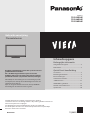 1
1
-
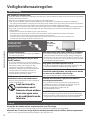 2
2
-
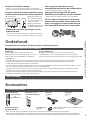 3
3
-
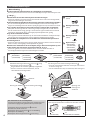 4
4
-
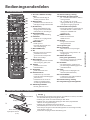 5
5
-
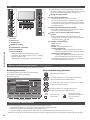 6
6
-
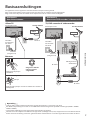 7
7
-
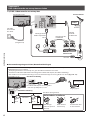 8
8
-
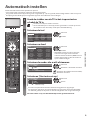 9
9
-
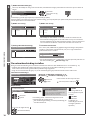 10
10
-
 11
11
-
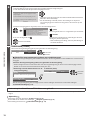 12
12
-
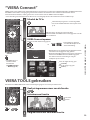 13
13
-
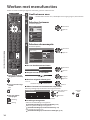 14
14
-
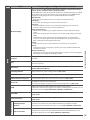 15
15
-
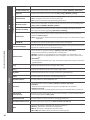 16
16
-
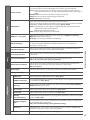 17
17
-
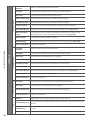 18
18
-
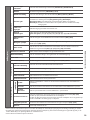 19
19
-
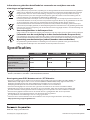 20
20
Panasonic TXP46G30E de handleiding
- Type
- de handleiding
- Deze handleiding is ook geschikt voor
Gerelateerde artikelen
-
Panasonic TX-P50UT30E de handleiding
-
Panasonic TXP42UT30Y Handleiding
-
Panasonic TXL42E30Y Snelstartgids
-
Panasonic TXP50U30E Snelstartgids
-
Panasonic TXL32X5E Handleiding
-
Panasonic TXL42E30E de handleiding
-
Panasonic TXP42X50E de handleiding
-
Panasonic TXP42C3E Snelstartgids
-
Panasonic TXL24E3E Snelstartgids
-
Panasonic TXP50VT30Y Snelstartgids